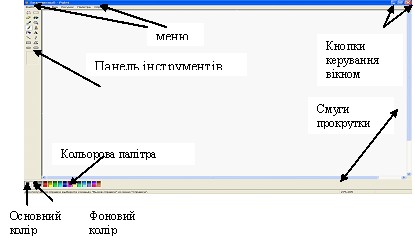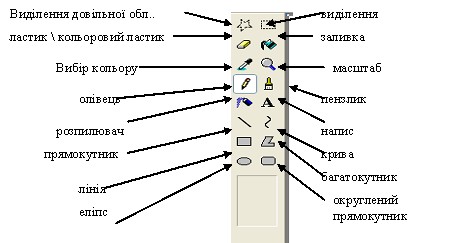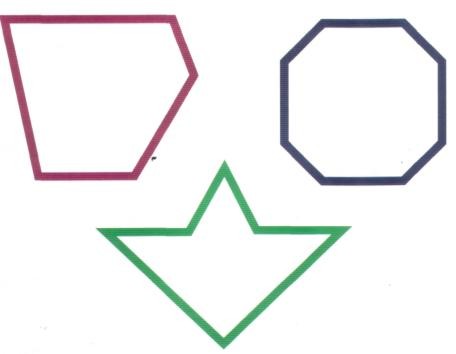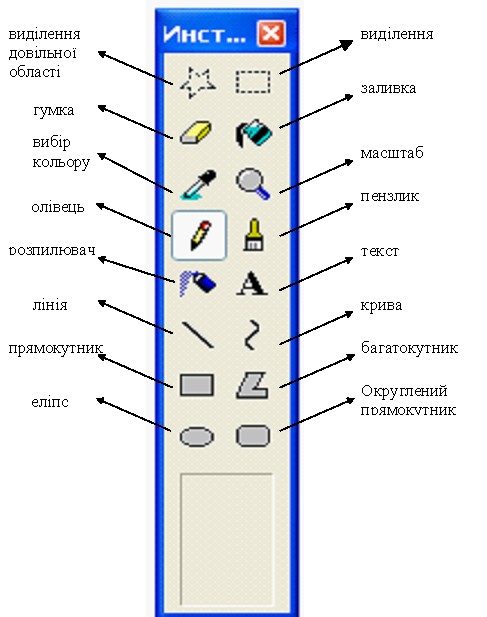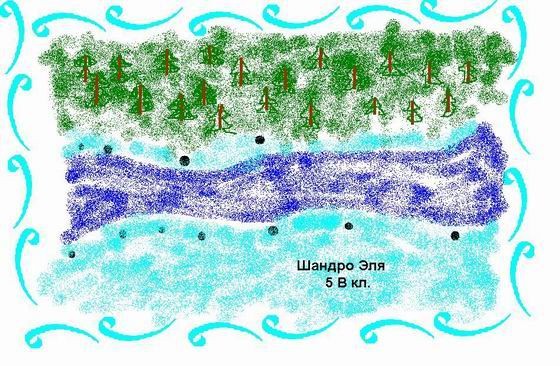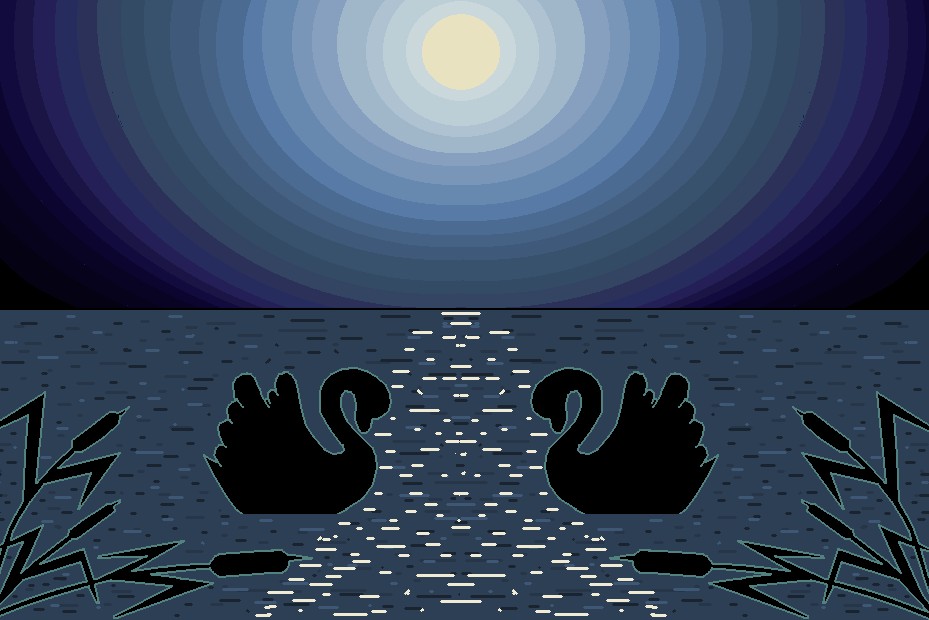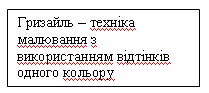|
Гіпермаркет знань>>Інформатика >> Інформатика:Графічний редактор Paint
Тема: Робота з графічним редактором Paint
1. Організаційний момент уроку . Тестування за допомогою “Test-W”(додаток 1) 4. Актуалізація опорних знань: • Бесіда(Чи можна створювати малюнки на ПК?) 5. Вивчення нової теми(використовується інтерактивна дошка). Графічні редактори, що використовуються для обробки та створення цифрових зображень, — це досить складні програми, які мають громіздкий інтерфейс і велику кількість інструментів та функцій. До графічних редакторів відноситься програма Paint.
Вікно графічного редактора Paint містить усі стандартні елементи Windows -програм: рядок заголовка, рядок меню, панелі інструментів з кнопками вик¬лику команд, що часто використовуються. Клацаючи лівою кнопкою миші на цих кнопках або вибираючи команди в меню, ви можете давати програмі певні команди. Більшу частину вікна займає область малювання. Зліва розташована панель з кнопками інструментів малювання, а внизу — палітра для вибору кольору.
Вибір основного і фонового кольорів
2. Для вибору фонового кольору клацніть правою кнопкою миші на відповідному зразку в палітрі кольорів. При цьому колір відповідного індикатора в лівій частині палітри кольорів також зміниться.
5. Домашнє завдання. Стор.27, пит 1-4, (3-письмово). 6. Проведення фізкультхвилинки. Станьмо, діти, чітко в ряд, 1. Встати.
Зняття зорової втоми.
Питання тесту Робота з папками 1. Як змінити імя папки?
(раджу це зробити з допомогою програми MS PowerPoint)
Надіслано вчителем інформатики Кириченко В. М. Бібліотека з підручниками та книгами на скачку безкоштовно онлайн, Інформатика для 5 класу скачати, шкільна програма з інформатики, плани конспектів уроків Предмети > Інформатика > Інформатика 5 клас > Графічний редактор Paint. > Графічний редактор Paint. Конспект уроку і опорний каркас |
Авторські права | Privacy Policy |FAQ | Партнери | Контакти | Кейс-уроки
© Автор системы образования 7W и Гипермаркета Знаний - Владимир Спиваковский
При использовании материалов ресурса
ссылка на edufuture.biz обязательна (для интернет ресурсов -
гиперссылка).
edufuture.biz 2008-© Все права защищены.
Сайт edufuture.biz является порталом, в котором не предусмотрены темы политики, наркомании, алкоголизма, курения и других "взрослых" тем.
Ждем Ваши замечания и предложения на email: 
По вопросам рекламы и спонсорства пишите на email: